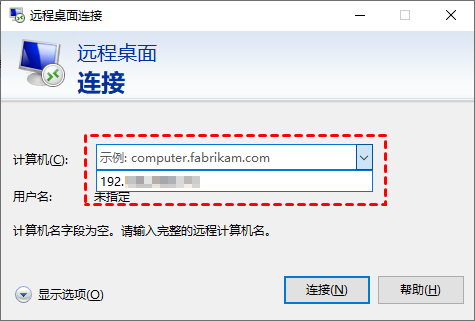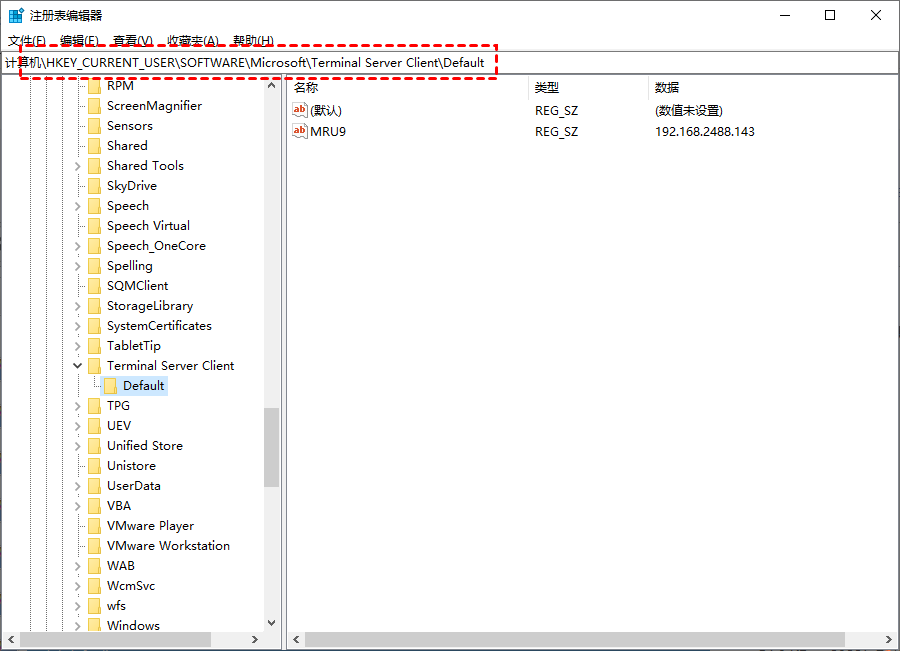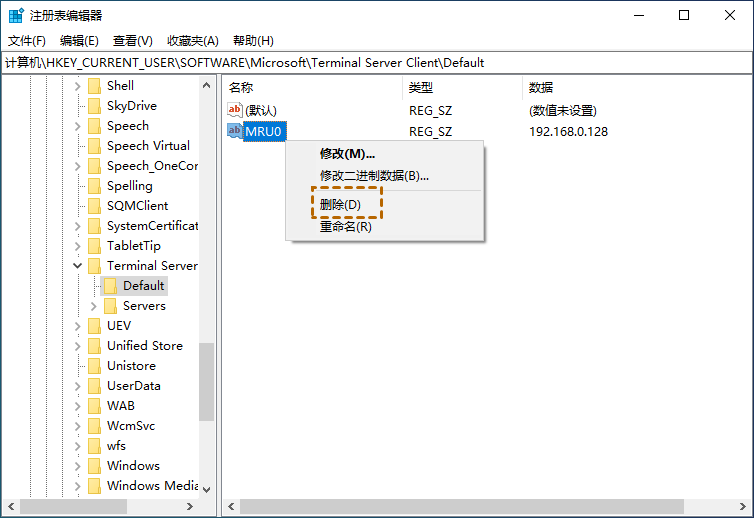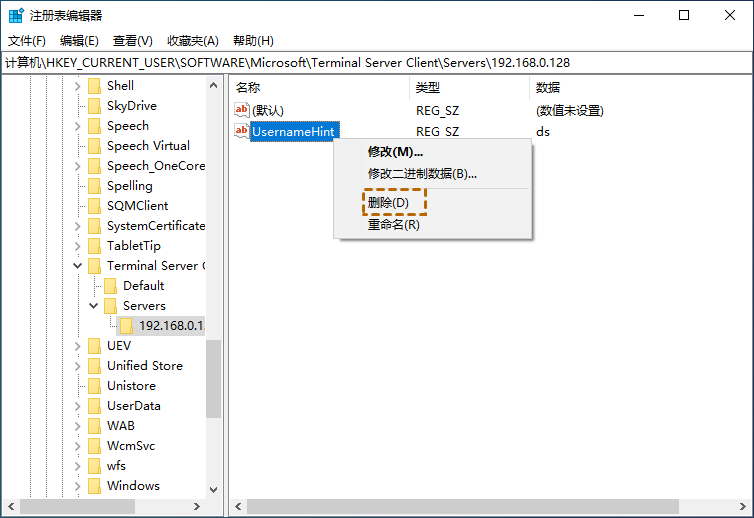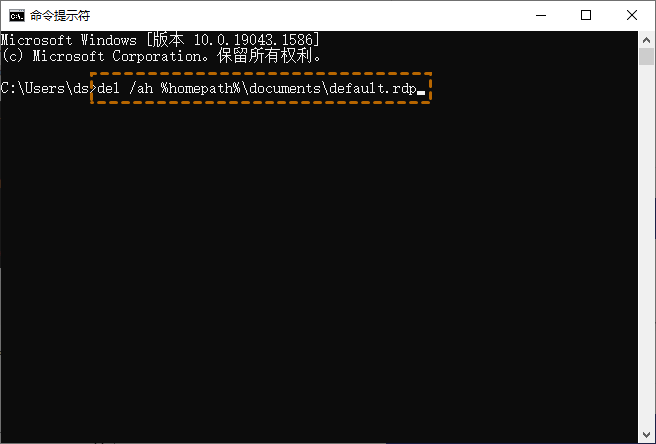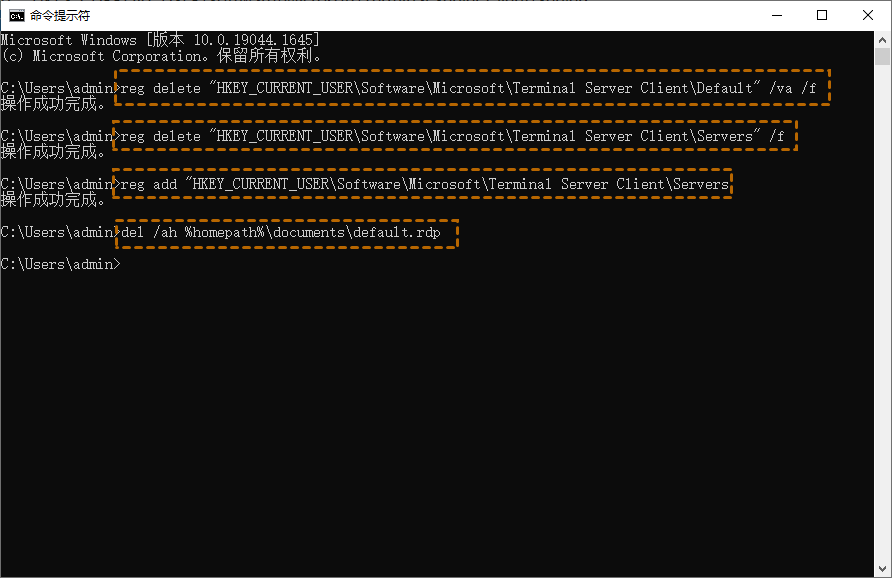怎么查看远程桌面连接记录?
想查看远程桌面连接记录?阅读本文,本文将介绍两种查看远程桌面连接记录的方法,以及如何删除远程桌面连接历史记录。
查看远程桌面连接记录
“使用远程桌面从家里的计算机远程访问我的办公室的电脑,帮我省去了很多麻烦。但我也很好奇我的电脑之前连接过谁,我想问下如何才能查看远程桌面连接记录?”
远程桌面连接历史记录在哪里?
远程桌面连接历史记录怎么查询?在这部分,我们将介绍两种查看远程桌面连接记录的方法。
方法1. 检查连接历史
不知道远程桌面连接历史记录在哪里?查看远程桌面连接记录即简单又直接的方法就是打开您的远程桌面连接,点击计算机框旁边的下拉箭头,您就可以看到计算机已建立的所有连接。
方法2. 通过注册表检查
第二种方法是检查您通过注册表创建的远程桌面连接历史记录,以下是具体操作步骤。
步骤1. 按“Win + R”调用运行对话框,然后输入“regedit”并单击“确定”。
步骤2. 导航到:HKEY_CURRENT_USER > SOFTWARE > Microsoft > Terminal Server Client > Default,然后您就可以看到已经建立的远程桌面连接。
怎么删除远程桌面连接历史记录?
查询到远程桌面连接记录后,那我们怎么删除远程桌面连接记录呢?在这里,我们为您提供了两种删除远程桌面连接记录的方法。
方法1. 从注册表中清除缓存
您可以在注册表中清除远程桌面缓存,以删除远程桌面连接记录,步骤如下:
步骤1. 打开注册表编辑器,导航到:HKEY_CURRENT_USER > Software > Microsoft > Terminal Server Client,您可以看到两个注册表项:“Default”和“Servers”。
步骤2. 展开“Default”,其中包含近期使用的远程连接记录,右键单击连接记录选择“删除”。
步骤3. 展开“Servers”键,它包含从这台机器建立的所有远程桌面连接的详细信息,选择要删除的用户IP地址,然后右键单击“UsernameHint”将其删除。
步骤4. 从您的主路径中删除default.rdp文件,这是一个隐藏文件,默认情况下不会显示。打开命令提示符,然后输入删除命令:del/ah%homepath%\documents\default.rdp
方法2. 命令提示符清除缓存
我们也可以在命令提示符中清除远程桌面缓存,打开命令提示符,然后依次输入以下命令,
- reg delete “HKEY_CURRENT_USER\Software\Microsoft\Terminal Server Client\Default” /va /f
- reg delete “HKEY_CURRENT_USER\Software\Microsoft\Terminal Server Client\Servers” /f
- reg add “HKEY_CURRENT_USER\Software\Microsoft\Terminal Server Client\Servers”
- del /ah %homepath%\documents\default.rdp
拓展阅读:AnyViewer远程桌面
AnyViewer是一款免费的远程桌面软件,它支持远程控制无人电脑、远程传输文件、远程办公等,它与远程桌面相比还有以下三个优势:
- 它不需要IP地址或计算机名称来实现远程连接。
- 它不需要两个设备在同一个局域网中。
- 它支持多个Windows版本,包括Windows 11/10/8.1/8/7 和Windows Server 2022/2019/2016/2012 R2等。
步骤1. 在两台电脑上安装并启用AnyViewer,注册AnyViewer帐户,然后在两台电脑上登录此帐户,
步骤2. 登录后,您可以看到您的界面如下图所示,登录成功后,这两台电脑会自动分配到该账户。
步骤3. 在控制端(发起控制的电脑)上,进入“设备”,找到并单击您需要远程控制的电脑,然后点击“远程控制”即可实现无人值守远程控制电脑。
总结
这篇文章主要介绍如何查看远程桌面连接记录和删除连接历史记录,您可以从本文中提到的几种方法中进行选择。本文还介绍了一款远程桌面软件AnyViewer,您可以使用它轻松的远程控制别人的电脑。